Cara Perpanjang SIM Online Lewat Aplikasi SINAR, Berikut Dokumen yang Diperlukan
Simak cara memperpanjang SIM secara online melalui aplikasi SINAR besarta dokumen yang diperlukan.
Penulis: Yurika Nendri Novianingsih
Editor: Pravitri Retno W
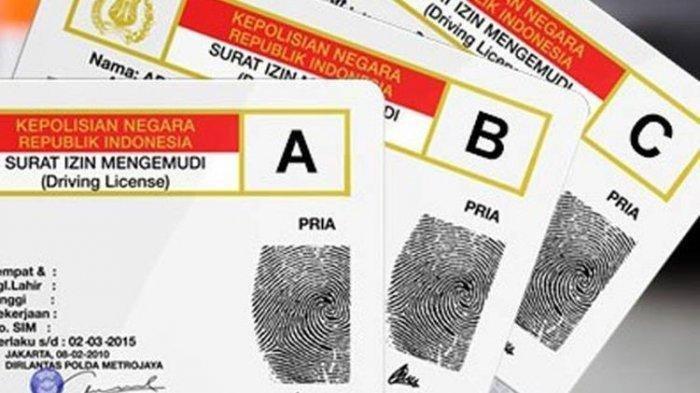
TRIBUNNEWS.COM - Berikut ini cara memperpanjang SIM di aplikasi SINAR dan dokumen persyaratannya.
Masyarakat dapat memperpanjang Surat Izin Mengemudi (SIM) tanpa harus datang ke kantor Satuan Penyelenggara Administrasi (SATPAS) SIM.
Perpanjangan SIM dapat dilakukan melalui aplikasi SINAR (SIM Nasional Presisi) atau Digital Korlantas yang dirilis oleh Kepolisian RI.
Seluruh tahapan untuk perpanjangan SIM dapat dilakukan dari rumah secara online.
Aplikasi SINAR dapat langsung diunduh di AppStore atau Google PlayStore di smartphone Anda.
Sebelum melakukan tahap perpanjangan SIM, persiapkan dokumen yang diperlukan berikut ini:
Baca juga: Ingin Buat SIM Internasional Secara Online? Berikut Tata Caranya Menurut Korlantas Polri
- SIM lama;
- E-KTP;
- Hasil RIKKES Jasmani;
- Hasil Tes Psikologi;
- Pas foto (bukan foto selfie) dengan background berwarna biru;
- Foto tanda tangan di atas kertas putih polos dengan tinta yang tebal.
Mohon memastikan dokumen yang disubmit tidak buram untuk memudahkan verifikasi data dan untuk menghindari penolakan SATPAS.
Cara Perpanjang SIM
Berikut ini cara memperpanjang SIM secara online di aplikasi SINAR, sebagaimana dikutip dari digitalkorlantas.id:
1. Unduh aplikasi SINAR dan lakukan verifikasi data.
Jangan lupa siapkan dokumen yang dibutuhkan.
2. Klik menu "SIM" lalu pilih perpanjangan SIM.
3. Ikuti petunjuk pengisian data yang dibutuhkan.
4. Lakukan pembayaran perpanjangan SIM.
5. SATPAS akan melakukan verifikasi data dan dokumen.
Jika data dan dokumen yang dibutuhkan lengkap dan benar, SIM akan segera dicetak.
6. SIM siap dikirim ke rumah Anda atau bisa juga diambil di SATPAS.

Baca juga: Cara Perpanjangan SIM Secara Online, Mudah dan Tidak Perlu Antre
Cara Pembayaran
Teller BNI
SETORAN TUNAI
Isi Formulir Setoran Rekening
Pilih setoran tunai
Input nominal setoran, nama pemilik rekening dan nomor virtual account
Input nama dan tanda tangan penyetor
PEMINDAH BUKUAN
Isi Formulir Pemindahbukuan Rekening
Input nama penerima, nomor virtual account, cabang penerima, dan nominal pembayaran
Input nama, nomor rekening, dan cabang penyetor
ATM BNI
Menu Lainnya
Pilih Transfer
Pilih Rekening Tabungan
Pilih Ke Rekening BNI
Input nomor virtual account
Input nominal transfer yang sesuai dengan tagihan
Konfirmasi pemindahbukuan
SMS Banking BNI
Menu Transfer
Pilih Daftar Transfer – Tambah
Pilih Jenis Tujuan ke BCA Virtual Account
Input nomor virtual account dan nominal transfer yang sesuai dengan tagihan
Klik YES dan SEND
Reply sms dengan ketik pin digit ke 2 dan 6
Atau
Ketik SMS ke 3346 dengan format:
TRF(spasi)Nomor VA BNI(spasi)Nominal
Internet Banking BNI
Menu Transfer
Pilih Tambah Rekening Favorit
Pilih Antar Rekening BNI
Bila menggunakan desktop untuk menambah rekening: menu Transaksi, lalu Atur Rekening Tujuan, Tambah Rekening Tujuan
Masukkan nama dan nomor virtual account
Input kode otentikasi token
Rekening tujuan berhasil ditambahkan
Kembali ke menu Transfer
Pilih Transfer Antar Rekening BNI
Pilih Rekening Tujuan
Pilih rekening debet dan input nominal transfer yang sesuai dengan tagihan
Input kode otentikasi token
Mobile Banking BNI
Menu Transfer
Pilih Antar Rekening BNI dan Input Rekening Baru
Input rekening debet, nomor virtual account di rekening tujuan, dan nominal transfer yang sesuai dengan tagihan
Input password dan konfirmasi transaksi
Teller Bank Lain
Isi Form Pengiriman Uang/Transfer
Rekening tujuan diisi dengan nomor virtual account
Nama penerima diisi dengan nama virtual account
Input nominal pembayaran yang sesuai dengan tagihan
Bank penerima diisi dengan BNI
Internet Banking Bank Lain
Menu Transfer
Pilih Rekening Bank Lain atau Daftar Transfer Antar Bank
Input nomor virtual account pada rekening tujuan
Setelah rekening atau nomor virtual account berhasil ditambahkan, pilih transfer antar Bank
Pilih nomor virtual account dan input nominal pembayaran yang sesuai dengan tagihan
Input bank penerima dengan BNI
Jenis transfer yang digunakan adalah online/realtime
Konfirmasi dan proses pembayaran
ATM Bank Lain
Menu Transfer
Pilih Rekening Bank Lain
Input kode bank 009
Input nomor virtual account pada rekening tujuan
Input nominal pembayaran yang sesuai dengan tagihan
Konfirmasi dan proses pembayaran
(Tribunnews.com/Yurika)
 Baca tanpa iklan
Baca tanpa iklan






















